Récupérer les données de l'iPhone sans sauvegarde ou récupérer les données cassées de l'iPhone avec Récupération de données sur iPhone iMyFone D-Back est la solution idéale pour restaurer les messages, photos et vidéos, contacts, historique des appels, notes, rappels et pièces jointes. Le logiciel est compatible avec Windows et Mac et fonctionne sur n'importe quel appareil iOS.
Avez-vous accidentellement supprimé un fichier important et n'avez-vous jamais effectué de sauvegardes ? Votre iPhone est endommagé ou a un écran cassé et vous ne savez pas comment faire ? Ensuite, je vous recommande de lire ce tutoriel car, même si vous n'êtes pas un expert en informatique, vous pourrez récupérer des données iPhone perdues ou supprimées même s'il s'agit de données WhatsApp, Skype ou autres.
index
- Qu'est-ce que iMyFone D-Back
- Comment iMyFone D-Back fonctionne
- Restaurer à partir d'un appareil iOS (récupérer les données de l'iPhone sans sauvegarde)
- Récupérer les données de la sauvegarde iTunes
- Récupérer les données de la sauvegarde iCloud
- Réparer le système iOS
- conclusions
Qu'est-ce que iMyFone D-Back
iMyFone D-Back récupérer facilement et en toute sécurité tous les fichiers qui ont été supprimés ou perdus de votre appareil (iPhone, iPad et iPod touch). Cet outil prend en charge tous les appareils mobiles iOS 7 et versions ultérieures en trois étapes simples : connectez l'appareil iOS au PC, numérisez et affichez, sélectionnez et récupérez des données.
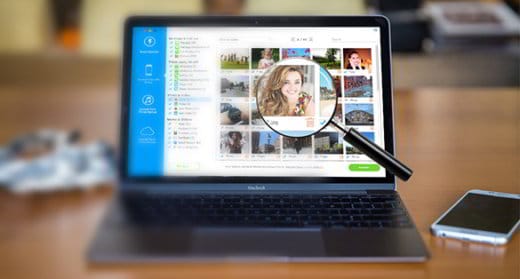
La récupération des données de l'iPhone avec iMyFone D-Back est facile et généralement effectuée pour plusieurs raisons : coupure d'écran, suppression accidentelle de fichier, Jailbreak, plantage du système, mot de passe oublié, appareil perdu ou volé, attaque de virus, réinitialisation des paramètres d'usine par défaut.
Avec iMyFone D-Back, vous pouvez récupérer les données cassées de l'iPhone, s'il est toujours en état de s'allumer, via quatre modes de récupération avec de grandes chances de succès :
- Restaurer à partir d'un appareil iOS
- Restaurer à partir de la sauvegarde iTunes
- Restaurer à partir de la sauvegarde iCloud
- Réparer le système iOS
Entièrement compatible avec iOS 11, iPhone 8/8 Plus et iPhone X, iMyFone D-Back fonctionne également sous Windows 7/8/10 et Mac OS X 10.7 ou ultérieur. La configuration idéale comprend un processeur 1 GHz, 1 Go de RAM et au moins 200 Mo d'espace disque dur.
Comment iMyFone D-Back fonctionne
Afin de récupérer les données de l'iPhone sans sauvegarde avec iMyFone D-Back, la première étape consiste à télécharger le programme sur votre ordinateur. Pour ce faire, rendez-vous sur la page officielle de l'outil et cliquez sur le bouton test pour profiter d'une période d'essai gratuite d'iMyFone D-Back.
Cliquez sur le bouton Sauver avec nom et téléchargez le fichier iMyfone-data-recovery-for-iphone_setup.exe. Une fois le téléchargement terminé, démarrez le package d'installation du programme, vérifiez l'élément Accepter les termes du contrat de licence et appuyez sur le bouton Avanti. Puis appuyez Avanti deux fois de suite et ensuite Installer. A la fin, appuyez sur Fins et lancez le programme.
Lorsque iMyFone D-Back démarre, il vous rappelle que vous utilisez une version d'essai de l'outil et que vous ne pourrez pas restaurer les fichiers et profiter des mises à jour requises à moins que vous ne l'achetiez. En appuyant sur le bouton ACHETEZ immédiatement vous aurez la possibilité de choisir entre un :
- Licence de base à utiliser sur un seul appareil avec des mises à jour à vie, au prix de 45,99 € au lieu de 65,99 €.
- Licence familiale à utiliser par 2 à 5 appareils avec mises à jour à vie, au prix de 65,99 euros au lieu de 95,99 euros.
- Licence multi-utilisateurs à utiliser de 6 à 10 appareils jusqu'à même 20 appareils. Les mises à jour sont à vie et le prix est de 85,99 euros, au lieu de 125,99 euros.
- Licence d'exploitation pour une utilisation illimitée sur n'importe quel appareil avec des mises à jour à vie au prix de 265,99 € au lieu de 495,99 €.
L'iMyFone D-Back Home, comme déjà mentionné, est divisé en plusieurs sections : smart Recovery, Restaurer à partir d'un appareil iOS, Restaurer à partir de la sauvegarde iTunes, Restaurer à partir d'une sauvegarde iCloud e Réparer le système iOS (un correctif pour les anomalies du système d'exploitation Apple).
Restaurer à partir d'un appareil iOS (récupérer les données de l'iPhone sans sauvegarde)
C'est la solution idéale pour récupérer les données supprimées de l'iPhone ou de l'iPad sans effectuer de sauvegarde iTunes ou iCloud. De la première option smart Recovery vous pouvez choisir la façon dont vous avez perdu les données.
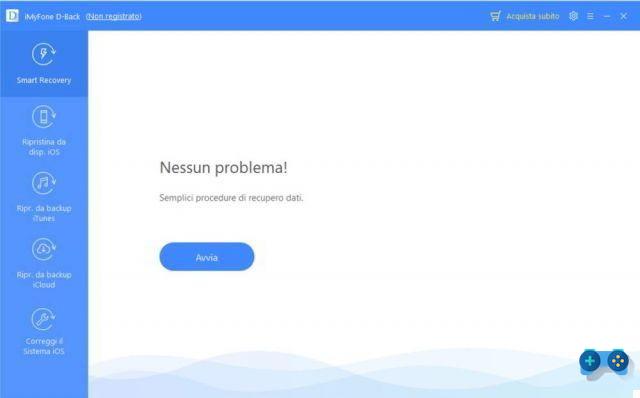
appuie sur le bouton Démarrer pour lancer le processus de récupération et indiquer comment vous avez perdu vos données en sélectionnant, parmi les cinq options à l'écran, Données perdues ou supprimées par accident et immédiatement après la presse Démarrer pour aller à la rubrique Restaurer les données de l'appareil iOS.
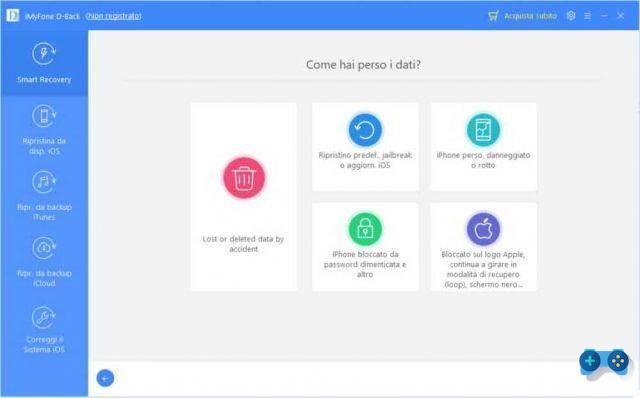
Connectez votre appareil mobile iOS à un PC ou un Mac pour récupérer les données verrouillées de l'iPhone, et après identification, appuyez sur Suivant.
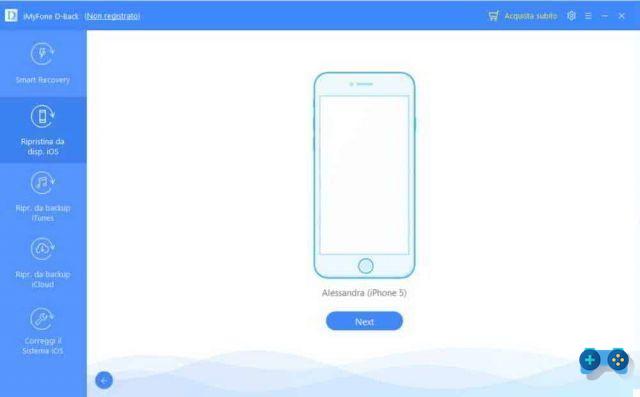
Cochez la case sélectionner tous et appuyez sur Scanner.
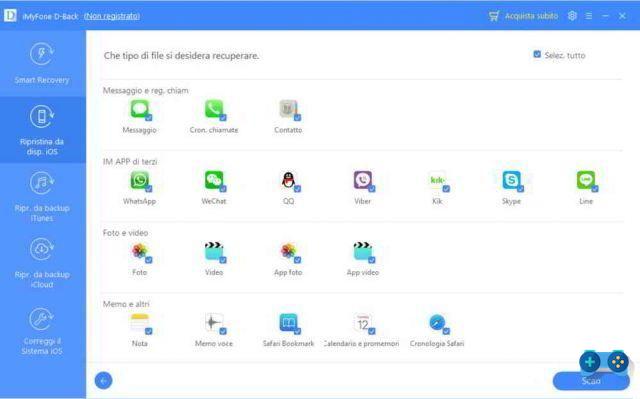
iMyFone D-Back il commencera à analyser votre iDevice pour essayer de récupérer les contacts, photos, notes, vidéos supprimés de l'iPhone, etc.
L'analyse de l'appareil mobile iOS peut prendre plusieurs minutes, la vitesse des temps de récupération dépendra du nombre de fichiers sur l'appareil lui-même et du nombre de fichiers que vous essayez de restaurer.
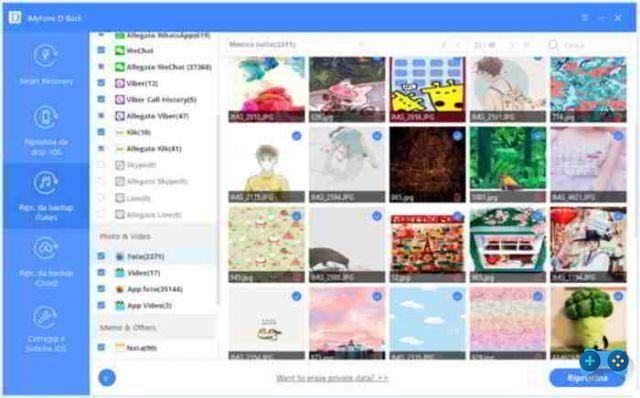
A la fin, il suffit de sélectionner les fichiers trouvés et d'appuyer sur le bouton Restaurer pour les récupérer sur votre iPhone, iPad ou iPad Touch.
Récupérer les données de la sauvegarde iTunes
Les moyens de restaurer vos sauvegardes iTunes sont presque similaires aux étapes décrites ci-dessus. Pour récupérer les données de l'iPhone à partir de la sauvegarde iTunes, après avoir appuyé sur l'option Restaurer da sauvegarde d'iTunes, appuie sur le bouton Démarrer et sélectionnez la sauvegarde que vous souhaitez récupérer, puis cliquez sur Recherche.
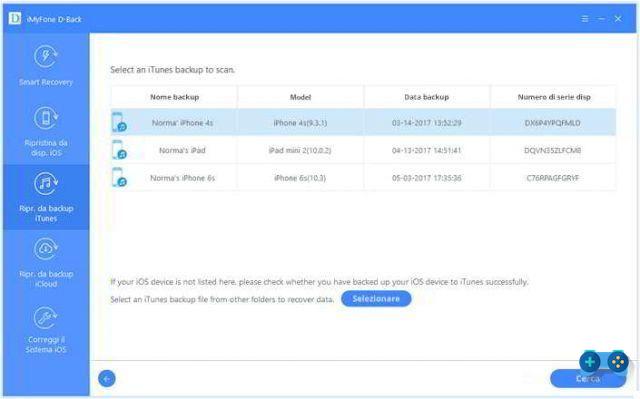
Une fois trouvés, les fichiers seront affichés sur l'interface à récupérer. Choisissez le dossier où vous souhaitez enregistrer les données restaurées et cliquez sur le bouton Restaurer.
Récupérer les données de la sauvegarde iCloud
Pour récupérer les données de l'iPhone à partir de la sauvegarde iCloud, appuyez sur l'option Restaurer à partir de la sauvegarde iCloud et appuyez sur le bouton Démarrer. Sur l'écran suivant tapez le vôtre Apple ID e Mot de passe pour accéder à l'iCloud et sélectionner la sauvegarde à récupérer en appuyant sur le bouton Recherche.
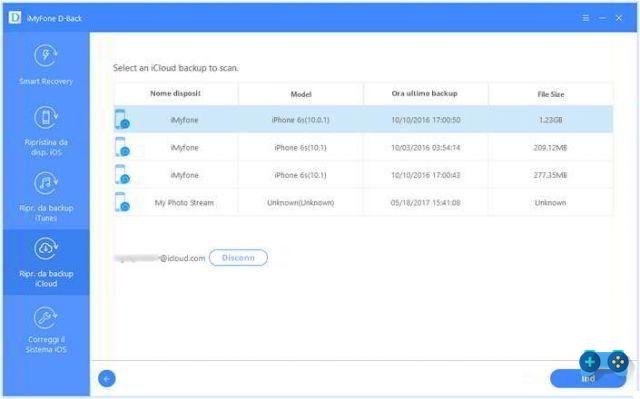
Lorsque vous avez terminé de récupérer les données, sélectionnez-le et appuyez sur le bouton Restaurer.
Réparer le système iOS
La dernière option d'iMyFone D-Back est Réparer le système iOS. Il s'agit d'un correctif utile pour résoudre toute anomalie trouvée dans l'utilisation du système d'exploitation iOS. Il est divisé en trois sections : Mode standard, Sortir Récupération Mode, Mode avancé.
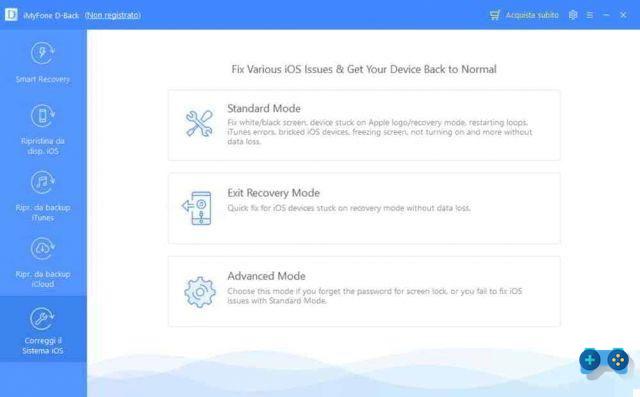
La Mode standard il est utilisé pour résoudre les problèmes liés au blocage de l'appareil avec écran noir / blanc, écran fixe, boucle de démarrage, appareil qui ne s'allume pas, scintillement de l'écran, etc. Ces problèmes sont résolus grâce à l'option Récupération Mode tandis que l' Mode avancé ce n'est rien d'autre que l'alternative à celle de Starndard.
Utilisation de l'option Réparer le système iOS, vous pouvez profiter de la mise à jour de l'appareil mobile vers la dernière version iOS, déverrouiller l'appareil en cas de blocage et restaurer le mode par défaut en cas de jailbreak de l'appareil Apple.
conclusions
Récupération de données sur iPhone iMyFone D-Back est l'un des meilleurs logiciels de récupération de données iPhone supprimés ou perdus. Simple d'utilisation et doté d'une interface graphique conviviale, cet outil vous aidera à résoudre facilement tous les problèmes avec iOS sans avoir à vous rendre sur l'Apple Store et sans nécessairement avoir à contacter le personnel autorisé.
En plus de vous montrer les données de récupération, iMyFone D-Back n'écrase pas les données et, surtout, il offre un processus simple et intuitif pour restaurer les données supprimées de votre appareil iOS.
Deprecated: Automatic conversion of false to array is deprecated in /home/soultricks.com/htdocs/php/post.php on line 606


























